3 Effectieve methoden om Verwijderde Tweets te Zien: Een Uitgebreide Gids

Heeft u ooit uw verwijderde tweets moeten terugroepen of bekijken? Of u nu probeert uw eigen verwijderde tweets te herstellen of te controleren wat anderen hebben verwijderd, het weten hoe je deze verborgen berichten kunt vinden kan ongelooflijk waardevol zijn. In dit blogbericht zullen we drie effectieve methoden verkennen die u kunnen helpen verwijderde tweets te bekijken. We zullen u door gedetailleerde stapsgewijze handleidingen leiden en de voor- en nadelen van elke benadering bespreken.
Gebruik Google Cache om Verwijderde Tweets te Zien
Stap-voor-stap gids voor het gebruik van Google Cache
Stap 1: Voer een Google-zoekopdracht uit
Begin met het openen van uw voorkeurswebbrowser en navigeer naar de homepage van Google. Typ in de zoekbalk de inhoud van de tweet die u zoekt of de profiel-URL, gevolgd door het woord "Twitter." Bijvoorbeeld, u kunt zoeken naar "gebruikersnaam Twitter" om gecachte resultaten te vinden die verband houden met dat account.
Stap 2: Toegang krijgen tot de Gecachte Versie
Zodra de zoekresultaten verschijnen, zoek naar de tweet of profiel link in de resultaten. Kijk naar een klein naar beneden wijzend pijltje naast de URL. Klik op deze pijl en er verschijnt een dropdownmenu met een optie gemarkeerd als "Gecached."
Stap 3: Bekijk de Gecachte Tweet
Klik op de optie "Cached" en Google zal de versie van de pagina tonen die het in zijn cache heeft opgeslagen. Als de tweet recentelijk is verwijderd, is de kans groot dat deze nog zichtbaar is in deze gecachte versie.
Stap 4: Analyseren en Opslaan
Bekijk de gecachete pagina en maak, indien nodig, screenshots of aantekeningen van de verwijderde tweets. Vergeet niet dat gecachete versies niet altijd up-to-date zijn, dus als de tweet een tijd geleden is verwijderd, werkt deze methode mogelijk niet.
Voordelen en Nadelen van Google Cache
Voordelen
- Snelle Toegang: Google Cache is gemakkelijk toegankelijk en kan snel gecachete versies van tweets tonen zonder de noodzaak van speciale tools.
- Geen speciale tools nodig: Deze methode is gratis en vereist geen aanvullende software of tools.
- Recente gegevens: Als een tweet recentelijk is verwijderd, heeft Google Cache deze vaak nog opgeslagen.
Nadelen
- Tijdgevoelig: Gecachte versies zijn slechts beperkt beschikbaar. Als de tweet enige tijd geleden is verwijderd, is deze mogelijk niet in de cache.
- Onvolledige Archieven: Niet alle tweets worden gecached door Google, vooral als ze snel na het plaatsen zijn verwijderd.
Moe van de rompslomp van het zoeken naar verwijderde tweets? Met onze tweet verwijdertool, je kunt moeiteloos je Twitter-account beheren. Het beschikt over een automatisch back-upsysteem en bulkverwijdering, zodat je nooit meer belangrijke inhoud verliest. Vereenvoudig vandaag nog je Twitter-beheer!
Gebruik Twitter's Geavanceerde Zoekfunctie om Verwijderde Tweets te Vinden
Stap-voor-stap Gids voor het Gebruik van Twitter's Geavanceerde Zoekfunctie
Stap 1: Toegang tot Twitter's Geavanceerde Zoeken
Ga naar Twitter en log in op je account. Klik op de zoekbalk en klik vervolgens op de optie "Geavanceerd zoeken", die meestal te vinden is onder de keuzelijst "Zoekfilters". Deze functie stelt je in staat om zoekresultaten te filteren op specifieke criteria.
Stap 2: Stel uw Zoekcriteria In
In de Geavanceerde Zoekinterface kunt u specifieke zoekwoorden, zinnen of hashtags invoeren die verband houden met de verwijderde tweet. U kunt ook parameters instellen zoals de datumbereik, de taal van de tweet, of zelfs binnen de tijdlijn van een specifieke gebruiker zoeken door hun gebruikersnaam in het veld "Van deze accounts" in te voeren.
Stap 3: Beoordeel de Resultaten
Zodra je jouw criteria hebt ingesteld, klik je op de knop "Zoeken". Twitter zal resultaten weergeven die overeenkomen met jouw zoekparameters. Als de tweet is verwijderd maar nog steeds is geïndexeerd in het systeem van Twitter, kan deze hier nog steeds verschijnen, vooral als deze onlangs is verwijderd.
Stap 4: Analyseer de Gegevens
Blader door de resultaten om te zien of de verwijderde tweet verschijnt. Als dit het geval is, zorg er dan voor dat je een screenshot maakt of de informatie vastlegt, want het kan zijn dat het niet lang toegankelijk blijft.
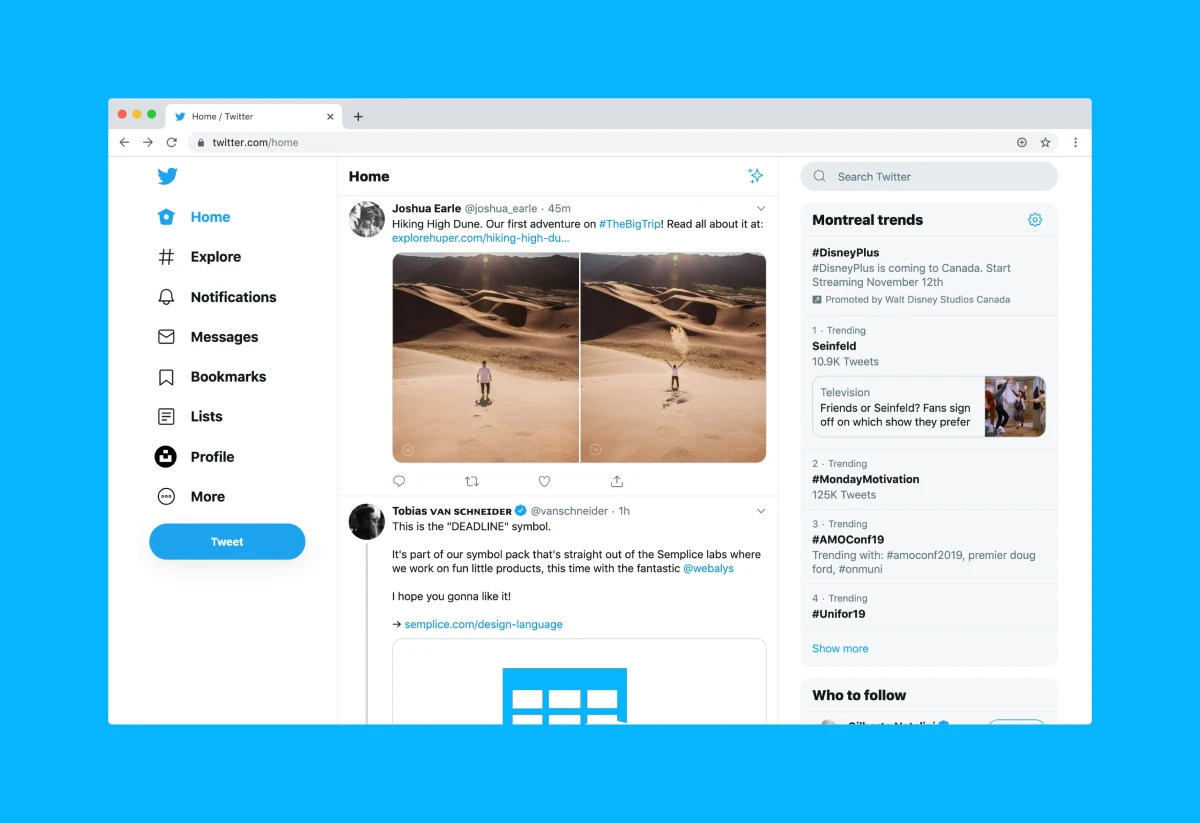
Voor- en nadelen van de geavanceerde zoekfunctie van Twitter
Voordelen
- In-Depth Filtering: Geavanceerd Zoeken maakt het mogelijk om zeer specifieke filters toe te passen, waardoor het gemakkelijker wordt om tweets te vinden op basis van zoekwoorden, data of accounts.
- Geen Extra Hulpmiddelen Nodig: Deze functie is ingebouwd in Twitter, dus je hoeft niets extra's te downloaden.
Nadelen
- Niet Altijd Effectief voor Verwijderde Tweets: Als de tweet uit Twitter's indexeringssysteem is verwijderd, kan deze methode het niet tonen.
- Beperkt tot recente Tweets: Deze methode werkt het beste met tweets die recentelijk zijn verwijderd, maar helpt mogelijk niet bij oudere verwijderingen.
Deleting tweets zou niet zo ingewikkeld moeten zijn. In plaats van door zoekresultaten te bladeren, probeer onze tweet verwijdertool . Het stelt je in staat om tweets in bulk te verwijderen en beschikt over een betrouwbare automatische back-upfunctie, zodat je altijd de controle hebt over je Twitter-geschiedenis.
Herstel Verwijderde Tweets met behulp van uw Twitter-archief
Stap-voor-stap gids voor het openen van uw Twitter-archief
Stap 1: Vraag je Twitter-archief aan
Log in op je Twitter-account via een desktop- of mobiele browser. Ga naar de sectie "Instellingen en privacy" door op je profielpictogram te klikken. Selecteer onder het menu "Jouw account" de optie "Download een archief van je gegevens." Volg de aanwijzingen om je archief aan te vragen. Mogelijk moet je je identiteit bevestigen via een wachtwoord en twee-factor-authenticatie.
Stap 2: Wacht op uw archief
Twitter zal je via e-mail of via de app op de hoogte stellen wanneer je archief klaar is voor download. Dit kan enkele uren tot meerdere dagen duren, afhankelijk van de grootte van je account. Zodra je bent geïnformeerd, ga je terug naar de sectie "Download een archief van je gegevens" en download je het ZIP-bestand.
Stap 3: Extraheer en bekijk uw gegevens
Na het downloaden, extraheren de inhoud van het ZIP-bestand naar een map op uw apparaat. Binnenin vindt u een HTML-bestand genaamd “Your archive.html.” Open dit bestand in uw browser om al uw Twitter-gegevens te bekijken, inclusief tweets die zijn verwijderd uit de openbare tijdlijn.
Stap 4: Verwijderde Tweets Lokaliseren
UGebruik het navigatievenster of de zoekfunctie binnen het HTML-bestand om specifieke tweets te vinden. Hoewel ze niet meer zichtbaar zijn op Twitter, zullen ze nog steeds in uw archive worden opgeslagen.
Voordelen en Nadelen van het Gebruik van Twitter-Archieven
Voordelen
- Volledige Gegevens: Je Twitter-archief bevat al je tweets, zelfs diegene die zijn verwijderd, wat het een betrouwbare methode maakt om je inhoud te herstellen.
- Offline Toegang: Eenmaal gedownload, is uw archief offline toegankelijk, waardoor u de volledige controle over uw gegevens heeft.
Nadelen
- Tijdrovend: Het aanvragen en downloaden van je archief kan tijd kosten, vooral voor accounts met veel gegevens.
- Geen Real-Time Updates: Het archief is een statische momentopname van uw account op het moment van de aanvraag, dus het zal geen activiteiten bevatten die plaatsvonden nadat het archief was gegenereerd.
Waarom al deze moeite doen om verwijderde tweets te herstellen? Met onze tweet verwijdertool Je kunt tweets, reacties en vind-ik-leuks in bulk verwijderen terwijl je automatische back-ups behoudt. Bespaar tijd en zorg ervoor dat je nooit meer belangrijke tweets verliest!
Ris nooit meer het verlies van je tweets met onze Tweet Deleter
Hoewel deze methoden u kunnen helpen verwijderde tweets te zien, hebben ze allemaal hun beperkingen - of het nu gaat om de tijdgevoelige aard van Google Cache, de variabiliteit van Twitter's geavanceerde zoekfunctie, of de wachttijd voor uw Twitter-archief. Daarom is het cruciaal om uw Twitter-account proactief te beheren met een tool die ervoor zorgt dat u nooit belangrijke inhoud verliest.

Onze tweet verwijdertool biedt niet alleen de mogelijkheid om al je tweets, reacties en likes in bulk te verwijderen, maar biedt ook bulkback-up en automatische back-upfuncties. Dit betekent dat je altijd een veilige kopie van je content kunt bewaren voordat je iets verwijdert, wat je gemoedsrust en volledige controle over je Twitter-geschiedenis geeft. Wacht niet tot het te laat is — gebruik vandaag nog onze tweetverwijderaar en bescherm je online aanwezigheid.